Cara Screenshot Samsung A30 – Kehadiran Samsung Galaxy A30 membawa beberapa pertanyaan. Selain spesifikasi dan harganya, banyak yang bertanya-tanya bagaimana cara menggunakan fitur screenshot di dalamnya.
Seperti yang kita ketahui, Galaxy A30 merupakan perangkat Samsung yang mengusung desain Infinity-U Display. Dengan desain tersebut, Galaxy A30 memiliki layar lebar yang memenuhi seluruh bagian depan dengan notch kecil di bagian atasnya.
Berkat desain ini, Samsung juga menghilangkan tombol fisik di bagian depan Galaxy A30 dan menggantinya dengan tombol lunak, seperti yang dilakukan sebagian besar perusahaan pada smartphone baru saat ini.
Namun sayangnya, tampilan baru ini menimbulkan pertanyaan bagi sebagian orang. Bagaimana cara mengambil screenshot jika tombol Home fisik dihilangkan? Meskipun seperti yang kita ketahui, mengambil screenshot di perangkat Samsung lawas membutuhkan tombol daya dan tombol home.
Untuk menjawab pertanyaan tersebut, berikut tips dan trik lengkap Cara Screenshot Samsung A30 menggunakan Menu Asisten, tombol fisik, swipe layar, dan screenshot panjang.
Cara Screenshot Samsung A30
1. Cara Screenshot Samsung A30 Menggunakan Tombol Fisik

Pertama, screenshot di Galaxy A30 bisa dilakukan dengan cara umum yang digunakan di sebagian besar perangkat Android. Pengguna hanya perlu menekan tombol volume down dengan tombol power beberapa saat bersamaan hingga layar berkedip dan muncul beberapa pilihan pengaturan screenshot.
2. Cara Screenshot Samsung A30 Dengan Mengusap Layar / Palm Swipe
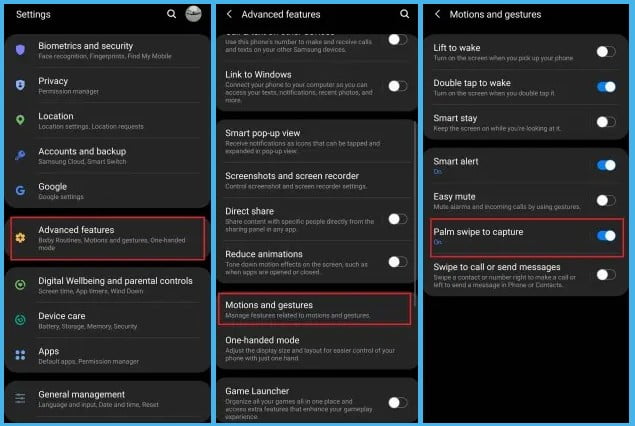
Jika cara pertama terasa sulit karena tombol volume dan power ada di samping, pengguna Galaxy A30 juga bisa melakukan screenshot menggunakan fitur Palm Swipe untuk mengambil gambar. Dengan fitur ini, pengguna hanya perlu menggesek layar dengan telapak tangan untuk mengambil tangkapan layar.
Namun, untuk dapat menggunakan fitur bawaan sistem One UI, pengguna harus memastikan bahwa fitur tersebut telah diaktifkan. Pengguna bisa mengeceknya di Setting, lalu mencari Palm Swipe untuk di-capture menggunakan fitur pencarian. Jika sudah, masuk ke pengaturan dan pastikan fitur sudah aktif.
- Masuk Pengaturan Samsung A30
- Pilih Fitur Lanjutan.
- Kemudian pilih Gerakan dan Gestur.
- Aktifkan Usapkan telapak tangan untuk mengambil atau Palm Swipe To Capture.
- Anda tinggal swipe layar dengan tangan menghadap ke samping.
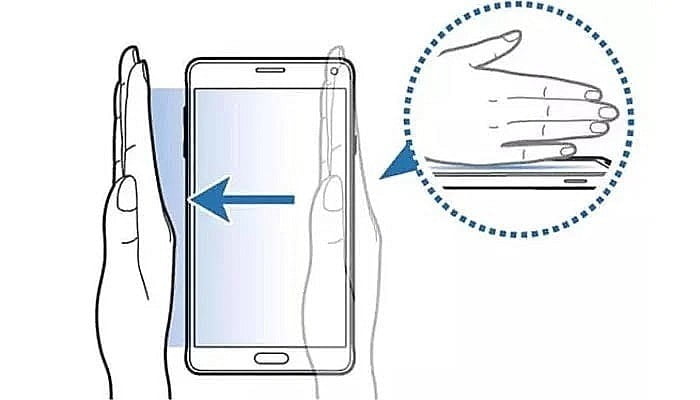
- Layar akan berkedip.
- Setelah itu Screenshot akan tersimpan dalam galeri.
3. Cara Screenshot Samsung A30 Dengan Menu Asisten
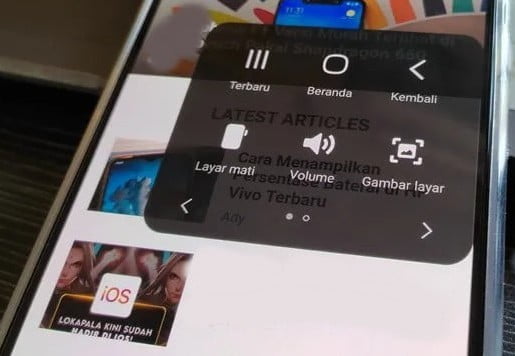
- Buka aplikasi Settings
- Selanjutnya pilih Accessibility
- Kemudian pilih Interaction and dexterity
- Lalu pilih Assistant Menu
- Kalau sudah aktif, nantinya Assistant Menu akan melayang pada layar smartphone Anda
- Sekarang Anda silahkan memilih area yang akan di-screenshot
- Tinggal buka Assistant Menu yang melayang tadi dan pilih menu Screenshot
- Akan terdengar suara shutter dan layar berkedip sebagai tanda screenshot berhasil
- Hasil screenshot akan terlihat pada notifikasi atau Gallery
4. Cara Screenshot Samsung A30 Panjang
Selain itu, bagi pengguna yang ingin mengambil screenshot panjang untuk mengcapture halaman web dari atas ke bawah, pengguna bisa menekan opsi Capture Scroll yang muncul setiap kali berhasil mengambil screenshot.
Caranya sebagai berikut:
- Buka Settings
- Kemudian pilih Advanced Features
- Lalu Screenshot
- Silahkan aktifkan toggle Screenshot toolbar menjadi On.
- Carilah area layar yang mau Anda screenshot panjang, misalnya chat whatsapp Anda dengan seseorang.
- Lakukanlah screenshot, bisa menggunakan kombinasi tombol power + volume down, atau gesture dan Menu asisten.
- Setelah screenshot biasanya akan muncul bilah alat di bawah layar.
- Silahkan Anda pilih Scroll Capture (ikon panah ke bawah) untuk membuat screenshot panjang.
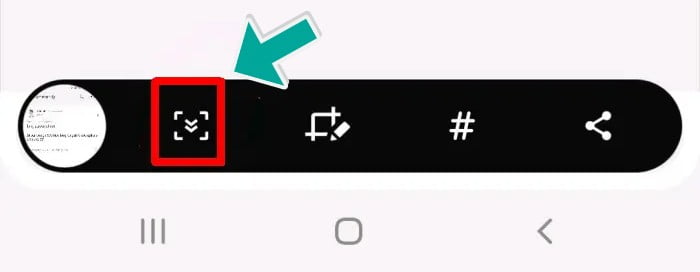
Setiap tangkapan layar atau screenshot yang berhasil akan disimpan ke memori perangkat. Untuk membukanya, pengguna bisa mengunjungi aplikasi Samsung Gallery yang pada dasarnya tersedia di setiap perangkat Samsung.
